怎么更改win10进系统的背景图片
大部分人都喜欢在电脑背景中设置一张图片,来美化自己的电脑,那么我们如何设置呢?下面来一起看看吧!
具体如下:
1. 首先,在电脑桌面中点击左下角的“开始”按钮,
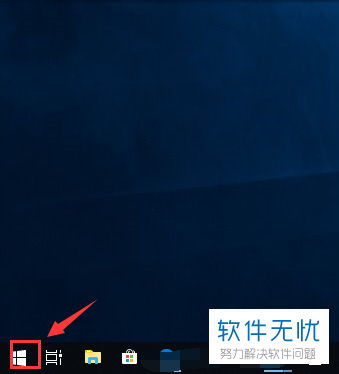
2. 然后在如图所示的界面中,点击“设置”功能选项,
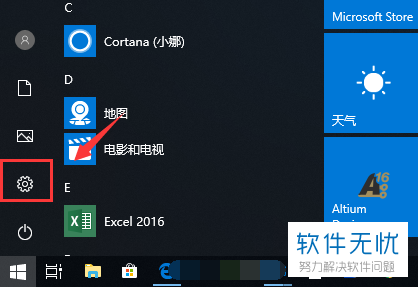
3. 接着进入设置主界面后,我们需要继续点击“个性化”设置菜单,
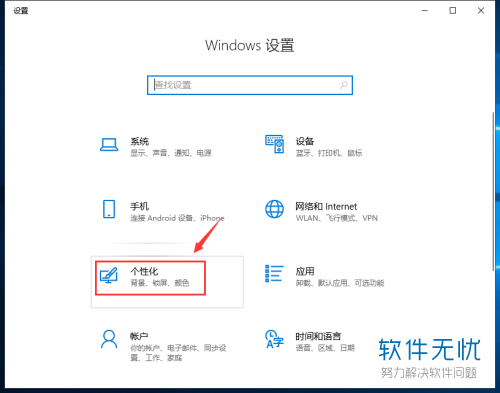
4. 之后在个性化设置中,我们不难找到如图所示的“背景”一栏,我们点击进入,
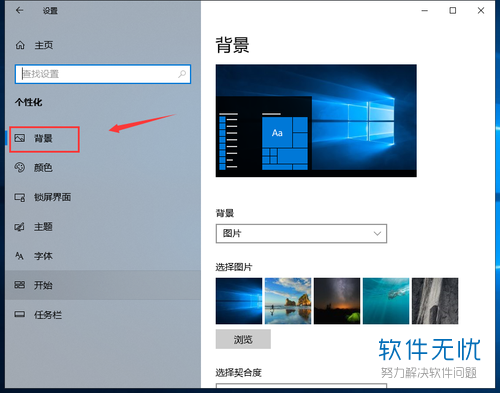
5. 接着在背景主界面中,我们点击将其背景设置选择为如图所示红框的“图片”,然后并点击“浏览”按钮,
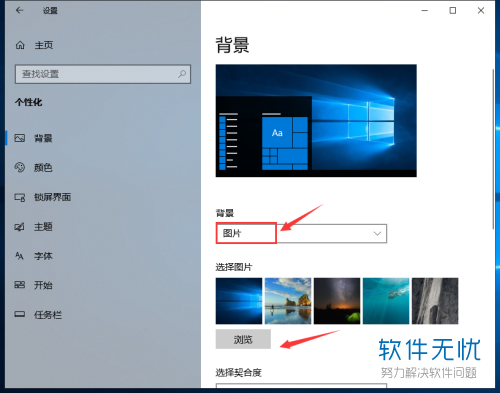
6. 然后会弹出文件夹,我们在文件夹中找到并选择自己喜欢的图片作为背景,并点击“确定”即可,
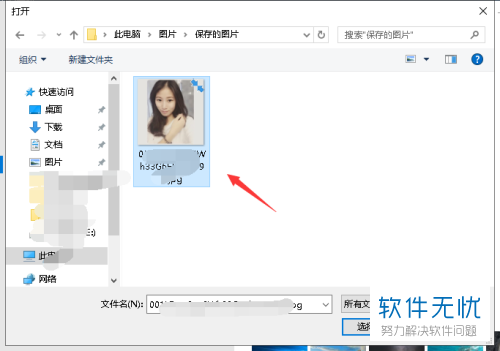
7. 最后如图所示,我们便可以在此界面中浏览到桌面背景了,这时我们返回桌面便设置成功了。
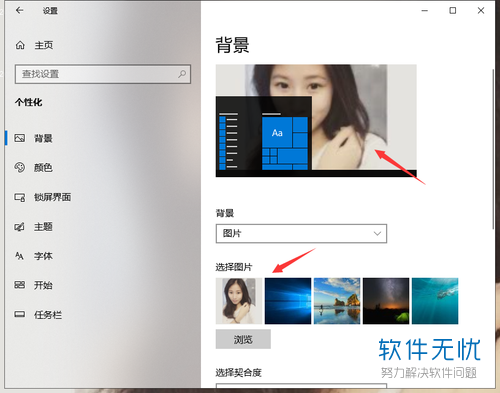
以上便是小编给你们带来的如何设置电脑背景为图片的方法介绍,希望可以帮助到你们。
分享:
相关推荐
- 【其他】 Win10如何清理已使用背景图片痕迹?Win10清理已使用背景图片痕迹方法 10-14
- 【win7】 Win7系统桌面背景图片无法居中的解决方法 08-20
- 【win7】 为什么Win7系统桌面背景图片更改不了? 08-31
- 【win10】 Win10快速更换登录背景图片的方法 07-22
- 【powerpoint】 PowerPoint2007更改母版版式编辑背景图片操作方法 12-02
- 【其他】 win10系统登录界面背景是否能够更换 快速更换win10登录界面背景图片的方法 03-23
- 【其他】 如何更改win10系统电脑图片的查看方式 怎么将电脑图片查看方式改成缩略图 04-15
- 【其他】 win10系统中怎么查看自带的桌面背景图片和主题所在文件夹 04-15
- 【win10】 如何更改win10系统默认图片文件夹的位置? 12-19
- 【其他】 win10系统电脑怎么打开存放桌面背景图片的文件夹 03-25
本周热门
-
iphone序列号查询官方入口在哪里 2024/04/11
-
b站在线观看人数在哪里 2024/04/17
-
小鸡宝宝考考你今天的答案是什么 2024/04/25
-
番茄小说网页版入口免费阅读 2024/04/11
-
蚂蚁庄园今日答案 2024/04/25
-
微信表情是什么意思 2020/10/12
-
抖音网页版登录入口 2024/04/17
-
抖音巨量百应登录入口在哪里? 2024/04/11
本月热门
-
iphone序列号查询官方入口在哪里 2024/04/11
-
b站在线观看人数在哪里 2024/04/17
-
小鸡宝宝考考你今天的答案是什么 2024/04/25
-
番茄小说网页版入口免费阅读 2024/04/11
-
蚂蚁庄园今日答案 2024/04/25
-
微信表情是什么意思 2020/10/12
-
抖音巨量百应登录入口在哪里? 2024/04/11
-
微信文件传输助手网页版网址 2024/04/19
-
抖音网页版登录入口 2024/04/17
-
快影怎么剪辑视频 2024/04/18











